Cómo convertir vídeo entre varios formatos fácilmente con ShanaEncoder

Encontrar una buena aplicación para convertir vídeo en nuestro ordenador
puede llegar a ser una tarea complicada. Muchos conversores de vídeo
son de pago, y los gratis a menudo dejan mucho que desear en opciones y
en calidad. Por suerte, aunque a veces cueste encontrarlo, siempre
terminan apareciendo excelentes aplicaciones que satisfacen sin
problemas con nuestras necesidades. Y si estamos buscando un buen
conversor de vídeo gratis y compatible con un gran abanico de formatos,
entonces debemos probar ShanaEncoder.
ShanaEncoder es un
conversor de vídeo totalmente gratuito para Windows que nos va a
permitir pasar fácilmente de un formato a otro con la máxima calidad.
Esta aplicación utiliza las librerías FFmpeg, lo que la hace compatible
con casi cualquier formato popular. Así, esta aplicación puede leer casi
cualquier formato de vídeo y convertirlo igualmente a prácticamente
cualquier formato.
Esta aplicación también permite leer y convertir archivos de audio, por lo que, si queremos, podemos convertirla en nuestro conversor de archivos por excelencia.
Cómo convertir cualquier archivo de vídeo a otro formato con ShanaEncoder
Para poder usar esta aplicación, lo primero que debemos hacer es descargarla de forma totalmente gratuita desde el siguiente enlace.
Esta aplicación ocupa unos 50 MB y, para usarla, tenemos que instalarla
en nuestro ordenador. Durante la instalación la aplicación bajará de Internet los codecs necesarios para poder funcionar sin problemas y ser capaz de trabajar con cualquier formato de vídeo.
Una vez instalada la ejecutamos y podremos ver su ventana principal.
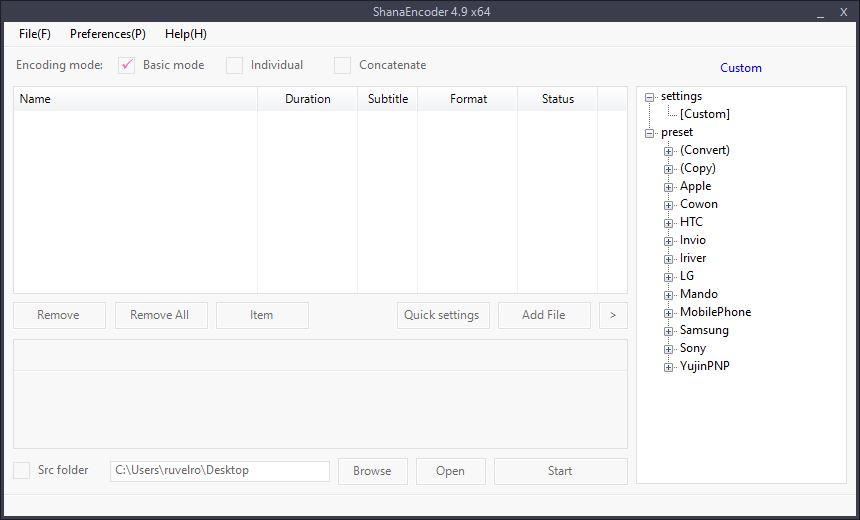
Como podemos ver, la interfaz de ShanaEncoder es muy
simple y sencilla para no generar confusión entre los usuarios y,
además, tampoco confundir a los usuarios con opciones irrelevantes. Como
podemos ver, en la parte central podremos añadir una lista con todos
los archivos (de audio o vídeo) que queremos convertir, y en la parte
derecha tendremos los distintos perfiles para convertir los vídeos.
Por ejemplo, si queremos convertir el vídeo para verlo en una tablet o en nuestro smartphone, entonces podemos elegir el perfil aquí.
Si queremos personalizar la conversión, podemos crear nuestros propios perfiles o elegir la opción “Convert” para ver todos los formatos compatibles.
Por ejemplo, si queremos convertir el vídeo para verlo en una tablet o en nuestro smartphone, entonces podemos elegir el perfil aquí.
Si queremos personalizar la conversión, podemos crear nuestros propios perfiles o elegir la opción “Convert” para ver todos los formatos compatibles.
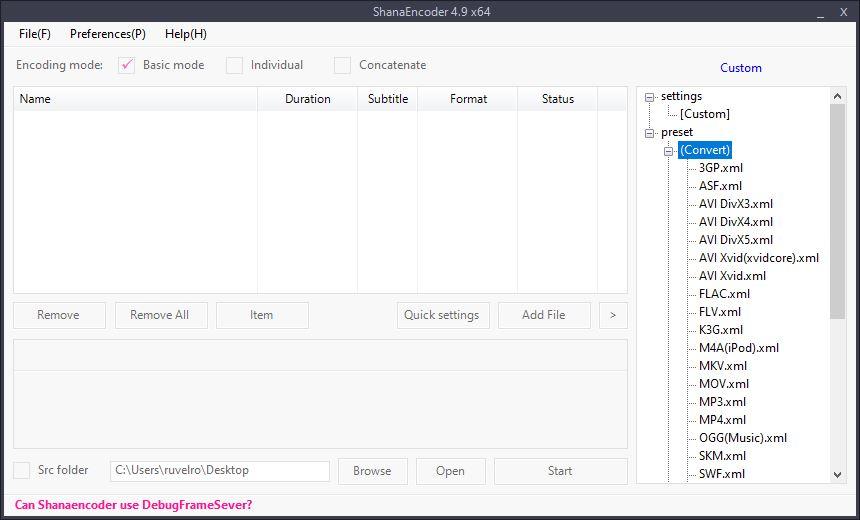
Para añadir un vídeo a la lista de conversión, lo que debemos hacer
es pulsar con el botón derecho en la lista que aparece (por defecto,
vacía) y elegiremos la opción “Add” para añadir los vídeos que queramos a esta lista.
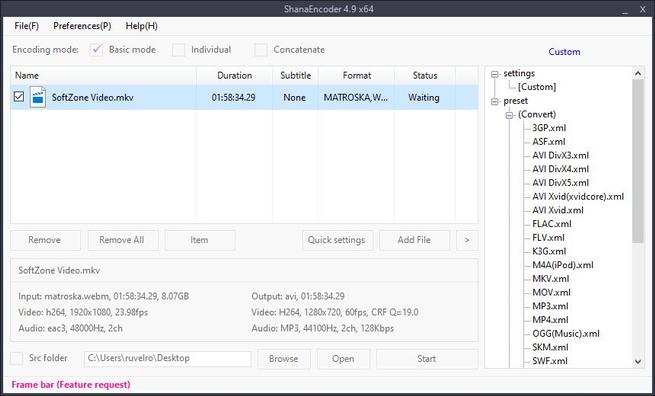
Una vez elegido el perfil al que queremos convertir el vídeo, antes de
empezar con la conversión como tal podemos afinar aún más los ajustes
pulsando sobre “Quick Settings“. Nos aparecerá una nueva ventana con las distintas opciones de conversión del programa.
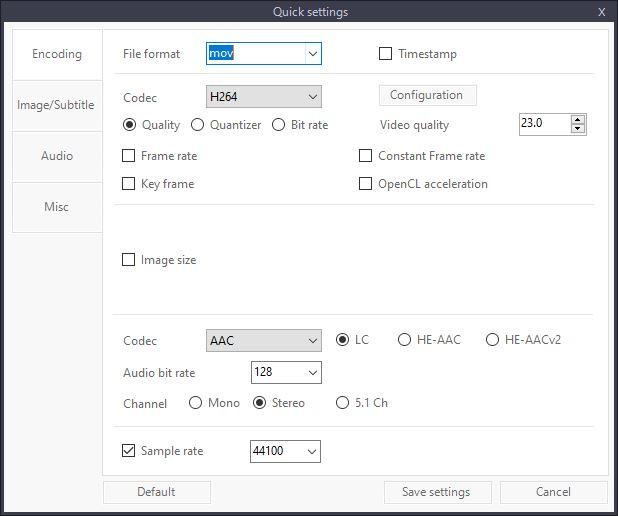
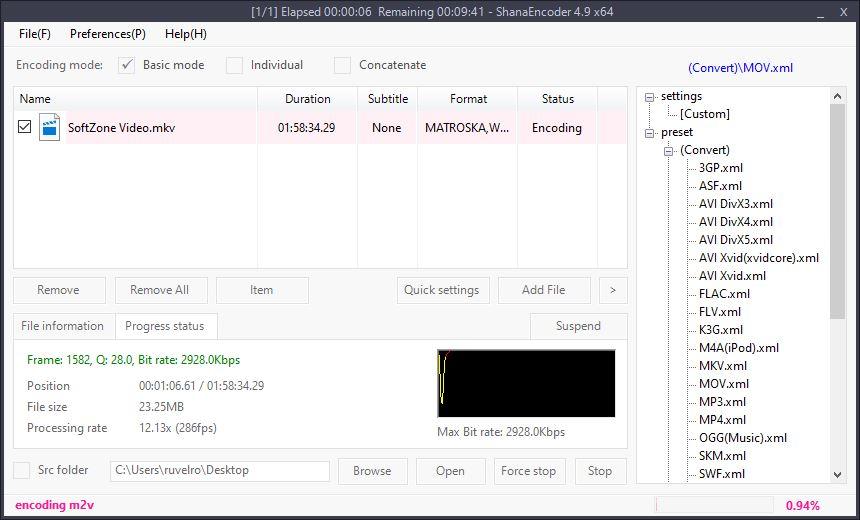
Según el hardware de nuestro ordenador este proceso puede ser más o
menos rápido. Cuando termine ya tendremos el vídeo convertido al nuevo
formato.
Comentarios
Publicar un comentario